La carpeta Cuarentena del antivirus ESET NOD32 está diseñada para aislar todos los archivos infectados o sospechosos. En este caso, el usuario tiene la oportunidad de poner en cuarentena los archivos de forma independiente, restaurarlos o eliminarlos.
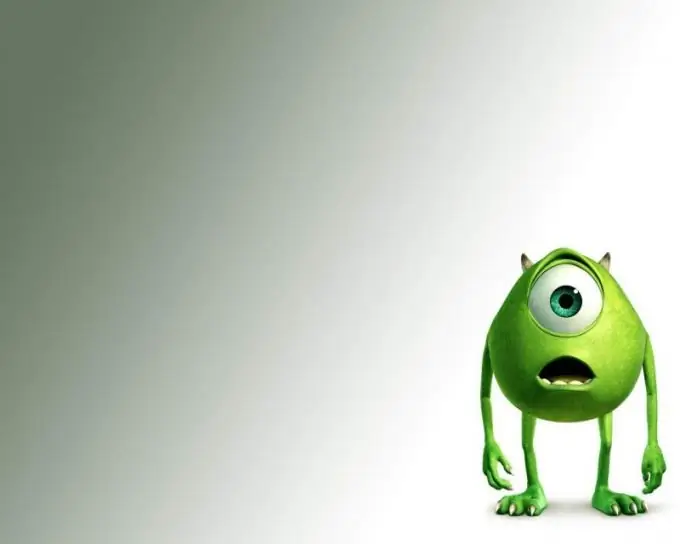
Instrucciones
Paso 1
Un archivo bloqueado en la carpeta Cuarentena de la aplicación antivirus ESET NOD32 no representa una amenaza para el sistema de la computadora. Uno de los propósitos de la cuarentena es la capacidad de restaurar manualmente un archivo de sistema movido. La responsable de esto es la función "Restaurar", a la que se puede acceder desde el menú contextual de la ventana "Cuarentena". Tenga en cuenta que también hay una opción "Recuperar en", que le permite guardar el archivo recuperado en una ubicación diferente a la original.
Paso 2
Si necesita eliminar archivos infectados de la cuarentena, desactive temporalmente la función de restauración del sistema. para hacer esto, abra el menú contextual del elemento "Mi PC" haciendo clic con el botón derecho y seleccione el elemento "Propiedades". Vaya a la pestaña "Restaurar sistema" en el cuadro de diálogo que se abre y aplique la casilla de verificación en la línea "Deshabilitar Restaurar sistema en todos los discos". Confirme la ejecución de la acción seleccionada haciendo clic en el botón Aceptar.
Paso 3
Inicie la aplicación NOD32 y presione la tecla de función F5. Seleccione el elemento "Protección antivirus y antispyware" y seleccione la opción "Análisis de PC bajo demanda". Establezca el "Análisis profundo" en la línea "Perfil seleccionado" y confirme la aplicación de los cambios realizados haciendo clic en el botón Aceptar. Espere a que se complete el proceso de verificación.
Paso 4
Expanda el menú principal de la aplicación NOD32 y vaya al elemento "Utilidades". Expanda el nodo "Cuarentena" y examine cuidadosamente la lista de archivos que se abre. Tenga en cuenta que el campo Razón indica el motivo del aislamiento de cada archivo. Llame al menú contextual del archivo a eliminar haciendo clic con el botón derecho del mouse y seleccione el comando "Eliminar de la cuarentena". Reinicie su computadora para aplicar los cambios.






